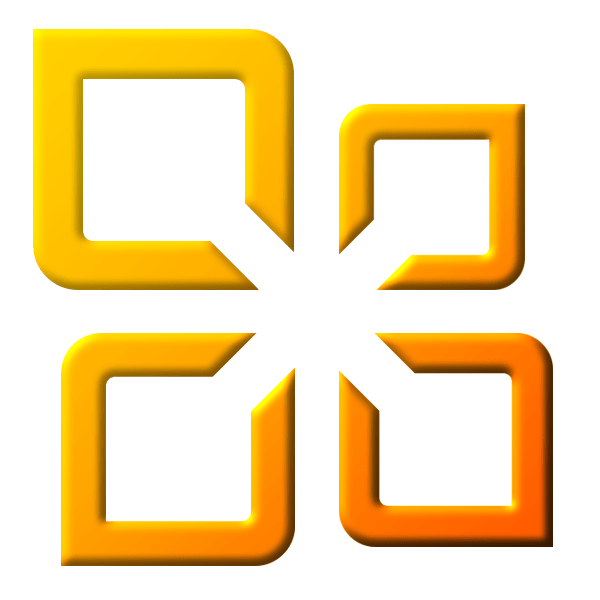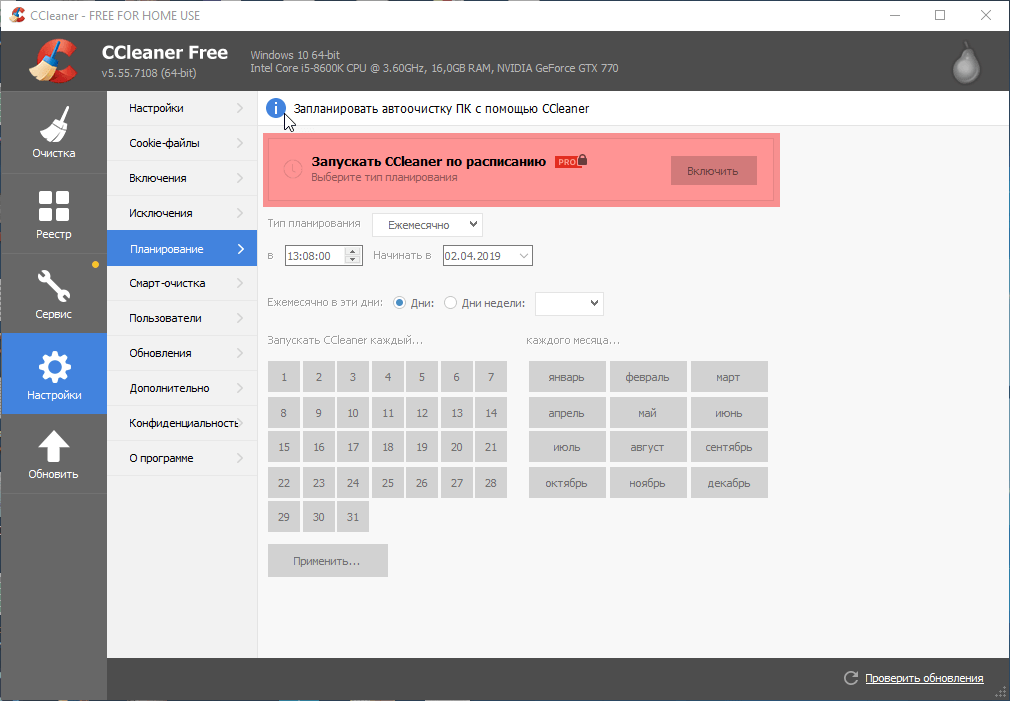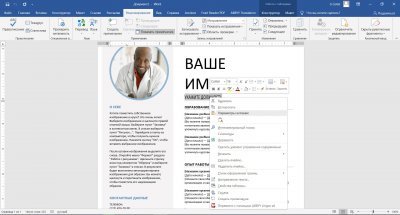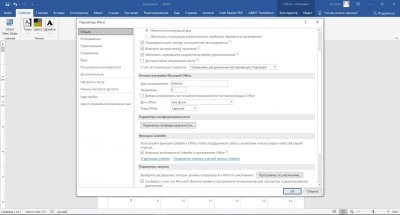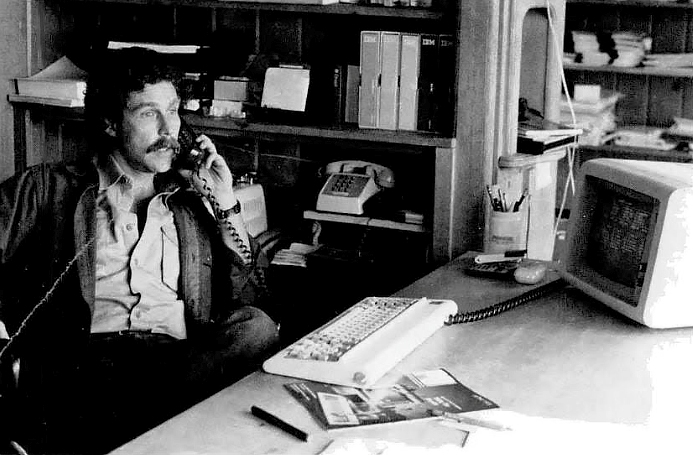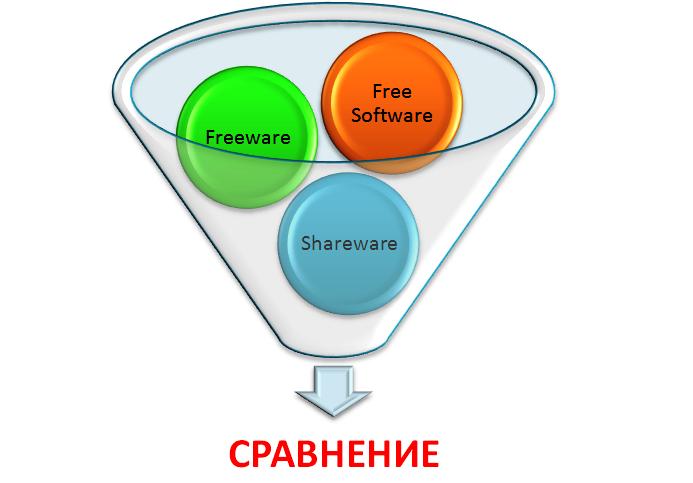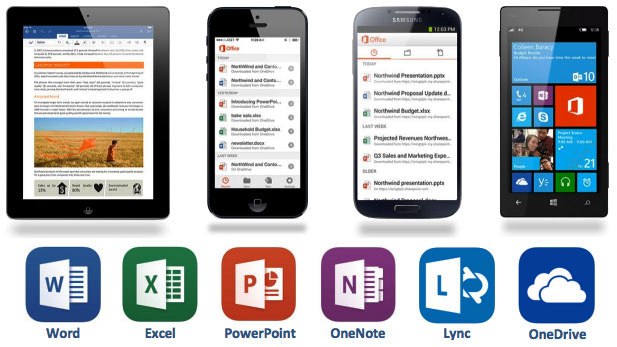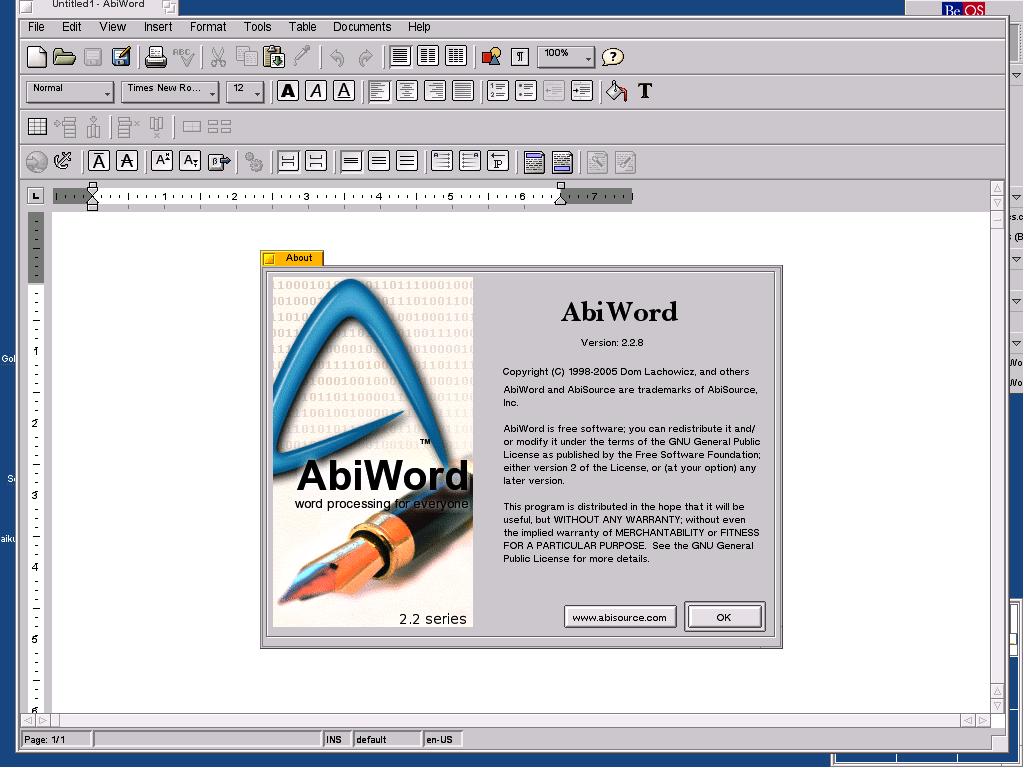Условно бесплатные программы – чего стоит ожидать?
Программное обеспечение, которое распространяется безвозмездно и становится возмездным только при определённых условиях, принято называть условно-бесплатным. Изначально этот термин распространялся на программы, распространяемые их авторами на компакт-дисках, содержащих просьбу оплатить труд разработчиков. Однако с течением времени этот термин стал означать, что пользователю приходится платить за использование программного обеспечения в полном объёме (без каких либо ограничений), изначально полученного им бесплатно. Основное отличие подобных программ заключается в условиях их распространения. Есть несколько методик, позволяющих отнести программное обеспечение к категории условно-бесплатного.
- Какие программы называют условно бесплатными — основные разновидности
- Какие программы являются условно бесплатными, а какие бесплатными и в чем их отличия
- Какие условно бесплатные программы встречаются чаще всего
Freemium-программы предполагают добавление некой дополнительной опции в случае внесения пользователем какой-то платы, в то время как базовый функционал предоставляется на безвозмездной основе.
Nagware-программы будут доступны пользователям во всех своих функциональных возможностях абсолютно бесплатно, но только в течение какого-то определенного времени, после истечения, которого они становятся недоступными. Чтобы восстановить работоспособность подобного программного обеспечения, необходимо будет приобрести лицензионную версию.
Adware-программы доступны всегда и без каких-либо ограничений, однако в процессе их использования приходится «наслаждаться» просмотром рекламных роликов, на демонстрации которых разработчики зарабатывают деньги. Частенько подобное программное обеспечение недоступно для использования без подключения к сети Интернет. Чтобы избавить себя от необходимости смотреть рекламу, придётся купить лицензионную версию программного обеспечения.
Donationware-программы наиболее либеральны и демократичны в плане оплаты, так как она вноситься исключительно на добровольных началах в виде пожертвований для поддержки разработчика, причём функционал программного обеспечения для пользователей, не оказывающих финансовую поддержку, никак не ограничивается.
Условно-бесплатный антивирус больше не защищает компьютер до момента активации лицензии
Многие пользователи по ошибке путают условно-бесплатные и полностью бесплатные программы. Абсолютно не требующим финансовых затрат со стороны пользователей считается программное обеспечение, которое доступно в виде лицензионной версии без какого-либо ограничения функционала и времени использования, независимо от прочих условий. Конечный пользователь ничего не платит правообладателю, а полученный им программный продукт носит полностью законченный характер и не нуждается в каких-либо глобальных доработках.
Некоторые пользователи отождествляют бесплатное и свободное программное обеспечение, ошибочно полагая, что это одно и то же. Однако в действительности свободными считаются программы, которые всегда распространяются с открытым исходным кодом и при этом правообладатель не накладывает каких-либо ограничений, связанных с коммерческим использованием своего продукта.
В свою очередь бесплатные программы нельзя модифицировать по своему усмотрению без предварительного согласования с разработчиком.
Именно поэтому необходимо уловить тонкую грань между бесплатными и условно-бесплатными программными продуктами. Существуют программы, выпускаемые законными правообладателями и распространяемые без взимания платы с конечных пользователей в виде облегчённой версии. В подобных версиях программного обеспечения нет никаких ограничений по времени использования и требований приобрести платную лицензию. Однако для того чтобы пользоваться продвинутой версией этой же программы, оснащенной расширенным функционалом или использовать программный продукт в коммерческих целях, необходимо будет купить соответствующую лицензию.
Рассмотрим в качестве примера программное обеспечение Micro-Cap. Программа доступна без ограничений по времени использования и абсолютно бесплатно. Однако бесплатная версия распространяется с сокращённой библиотекой, а скорость моделирования преднамеренного замедлена разработчиками. Кроме того бесплатную версию этого программного обеспечения нельзя использовать в коммерческих целях.
Micro-Cap
Если вы имеете дело с программным обеспечением, использующим англоязычный интерфейс — потребуется преодолеть трудности перевода. Дело в том, что бесплатный и свободный на языке Шекспира звучит как free, то есть пишется и произносится абсолютно идентично. Именно из-за этого иногда возникает путаница и нарушения авторских прав.
Чтобы избежать возникновения подобных проблем был создан и на сегодняшний день повсеместно используется термин freeware, обозначающий бесплатное программное обеспечение. В свою очередь открытое и свободное программное обеспечение стали обозначать аббревиатурой FLOSS.
Чаще всего разработчики распространяют условно-бесплатные программы, то есть программы, которыми можно пользоваться с временными или функциональными ограничениями. Впоследствии пользователи смогут обновить продукт до полноценной лицензионной версии, даже без необходимости переустановки.
Подобный подход применяется с целью рекламирования программного обеспечения и его активного продвижения среди целевой аудитории. Задумка разработчиков в данном случае заключается в том, что пользователи, протестировав программное обеспечение, захотят воспользоваться всеми его возможностями и купят лицензию.
Обновление до полной версии происходит несколькими способами:
- лицензионный ключ;
- файл лицензии;
- персональная учётная запись.
Большинство пользователей ПК и Интернета каждый день пользуются различными видами программ, которые доступны полностью или условно бесплатно.
Пожалуйста, оставьте свои мнения по текущей теме статьи. За комментарии, отклики, лайки, подписки, дизлайки огромное вам спасибо!
Условно-бесплатное программное обеспечение (англ. Shareware , /ˈʃɛə(r)wɛ(r)/ ) — тип программного обеспечения, обусловленный особенностями распространения таких программ.
Исторически, слово обозначало программы, свободно распространявшиеся третьими лицами (например, через FidoNet, в сборниках программ на компакт-дисках) и содержавшие в себе просьбу заплатить деньги автору программы. Однако с течением времени значение изменилось и говоря о shareware все чаще стали иметь в виду не свободное распространение (которого в наше время может и не быть — программа может быть доступна только с сайта производителя) а приемы, используемые авторами shareware-программ с целью побудить пользователя заплатить за бесплатно полученную (но не бесплатную) им программу.
Сейчас shareware чаще всего понимают также тип, способ или метод распространения проприетарного ПО на рынке (то есть на пути к конечному пользователю), при котором испытателю предлагается ограниченная по возможностям (неполнофункциональная или демонстрационная версия), сроку действия (триал версия, от англ. trial /ˈtraɪəl/ — пробный) или версия с встроенным блокиратором-напоминанием (NAG) о необходимости оплаты использования программы. В лицензии также может быть оговорен запрет на коммерческое или профессиональное (не тестовое) её использование. Иногда незарегистрированная программа спустя некоторое время (например, 30 дней) прекращает запускаться. Иногда становится недоступной часть функций. Иногда функциональность остаётся в полном объёме, но пользователю время от времени показывается напоминание о том, что он пользуется незарегистрированной версией.
Статья на сайте проекта GNU описывает shareware, как собственническое программное обеспечение. [1] [2] Это не мешает некоторым программам с ограничивающей функцией распространяться под GNU GPL вместе с исходным кодом, но мнения об их свободности расходятся.
Основной способ распространения shareware-программ — это каталоги программного обеспечения или реклама в поисковых системах.
Содержание
Российская специфика
Россия занимает второе место в мире по объёмам доходов от продаж условно-бесплатных программ от независимых производителей. Многие такие программы созданы в России и продаются в США, Германии и других странах. Это небольшая, но активно развивающаяся статья экспорта высокотехнологичных продуктов.
Многие из продуктов, созданных в России, не имеют русскоязычного интерфейса. Причиной считается обширный объём нарушений авторских прав обладателей прав на продажу ПО, использование кряков и бедность населения, делающая невозможным для российских пользователей платить за программное обеспечение. Это заставляет разработчиков отказываться от распространения таких программ в России и заниматься продажами в других странах. Некоторые российские производители shareware допускают свободное некоммерческое использование своих приложений пользователями из России или стран СНГ (см. FAR Manager, Flash&Backup, Light alloy). Однако в последнее время ситуация меняется и многие приложения начинают продаваться и на территории России. Это происходит по причине повышения уровня благосостояния граждан, появления удобной системы оплаты посредством SMS-платежей, а также проведения периодических проверок юридических лиц на предмет использования контрафактного ПО.
Как удалить Microsoft Office
Office — самый распространённый пакет офисных программ для ОС Виндовс. Microsoft Word, Excel, PowerPoint — все эти и другие офисные программы можно найти практически на любом компьютере или ноутбуке под управлением Windows. Однако случается так, что для документов используются иные программы и сервисы, а этот пакет лишь занимает место на жестком диске. Или же, хоть и достаточно редко, в какой-либо из этих программ случается сбой, требующий полного удаления и переустановки Microsoft Office. В этом руководстве будет рассмотрено, как окончательно удалить Microsoft Office 2007, 2010, 2013 и более новых версий, а также как заново его установить.
Стандартное удаление Microsoft Office
Один из самых популярных и доступных методов деинсталляции Microsoft office — следование стандартной для Виндовс процедуре удаления программ. Осуществляется это с помощью системного раздела «Программы и компоненты». Смотрите приведенную ниже пошаговой инструкцию, где описано, как открыть данный раздел и правильно выполнить удаление.
Шаг 1. Откройте главное меню Виндовс — раздел «Пуск», кликнув по иконке в виде логотипа Windows в левом нижнем углу. Найдите «Панель управления» и щелкните по ней левым кликом мыши.
Если вы пользуетесь 10-й версией Виндовс, откройте классическую «Панель управления» с помощью системного поиска, написав соответствующее название.
Также на всех Windows-cистемах присутствует возможность открытия «Панели управления» посредством окна «Выполнить», вызываемой клавишами «Win» и «R». Затем просто впишите «control» в строке команд.
Шаг 2. Выберите раздел с названием «Программы и компоненты».
Шаг 3. Среди списка найдите Microsoft Office, а затем кликнете левой клавишей по строке с названием программы. В контекстном меню выберите «Удалить». Затем вам останется лишь подтвердить действие.
Обратите внимание! Такой способ удаления считается самым быстрым, однако он далеко не всегда эффективен. В системе всё-таки остаются некоторые остаточные файлы, поэтому в случае, если вам необходимо полное удаление — воспользуйтесь методами, предоставленными ниже.
Деинсталляция Office через «Средство простого исправления»
Средство простого исправления — приложение-деинсталлятор от компании Microsoft, созданное для упрощения процедуры удаления Office. Удаление таким способом также очень простое в исполнении, ведь для этого потребуется лишь скачать нужный файл и совершить несколько кликов.
Шаг 1. Перейдите по ссылке «https://aka.ms/diag_officeuninstall», и после этого начнётся автоматическое скачивание небольшого файла.
Шаг 2. После установки запустите его, кликнете по «Далее», затем по «Да».
Шаг 3. После окончания работы программы, закройте её и перезагрузите ваш компьютер. Это действие удалит все остаточные файлы.
Важно! Удаление Office с помощью «Средства простого исправления» доступно только в ОС Windows 7 и более новых. Если вы пользуетесь более старыми системами (Windows XP или Vista), воспользуйтесь другим способом деинсталляции.
Удаление Office с помощью сторонних программ
Использование специализированных утилит — ещё один действенный метод окончательного удаления Microsoft Office с компьютера. Подобных утилит существует огромное множество, а самые популярные среди них — CCleaner и Revo Unistaller. Мы же рассмотрим подобный метод удаления на примере Revo Unistaller.
Шаг 1. Первым делом загрузите Revo Unistaller с официального сайта компании-разработчика «https://www.revouninstaller.com». Нам будет достаточно и функционала бесплатной версии утилиты.
Шаг 2. После окончания скачивания установочного файла revosetup.exe, вам нужно открыть его. Затем выполните установку программы, следуя предоставленным в ней инструкциям:
Шаг 3. После завершения установки откройте Revo Unistaller, и в перечне программ найдите строку с названием Microsoft Office.
Шаг 4. Кликнете по ней правой клавишей мыши, а затем в открывшемся контекстном меню выберите пункт «Удалить». Затем от вас потребуется лишь подтвердить данное действие.
Узнайте также полезную информацию, как удалять программы на Windows 7, из нашей новой статьи.
Как переустановить Office
В Office, как и в любой другой программе, изредка могут случаться различные баги и проблемы в работе. Лучшее средство от них — банальная переустановка программы. В инструкциях ниже вы можете прочитать, как совершить переустановку каждой версии Office:
Как установить Office 365 и Office 2019
Шаг 1. Перейдите на официальный сайт программного обеспечения Office «www.office.com», кликните по блоку «Войти» в правом верхнем углу.
Шаг 2. Войдите в свою учетную запись Майкрософт, привязанную к Office, если вы прежде не сделали этого.
Шаг 3. Затем на главной странице кликните по «Установить Office». Начнётся скачка установочного файла.
Шаг 4. По окончанию скачивания запустите файл. После этого начнётся непосредственно процесс установки Office на компьютер.
Шаг 5. После появления надписи «Готово! Набор Office установлен» можно считать, что вы успешно переустановили этот пакет офисных программ.
На заметку! Процесс установки Office 2010, 2013 и 2016 практически не отличаются от вышеописанного способа установки Office 365 и 2019.
Как установить Office 2007
Это версия Office всё ещё остается одной из самых массовых за всё время, хоть и её официальная поддержка была прекращена в октябре 2017-го года. Тем не менее, её до сих пор можно установить и беспрепятственно ею пользоваться. Однако стоит предупредить, что её установка сейчас возможна только с компакт-диска, что в нынешних реалиях кажется уже весьма устаревшим методом установки.
Шаг 1. Вставьте диск с Microsoft Office 2007 в дисковод. После этого автоматически запустится мастер установки.
Шаг 2. Затем вам будет предложено ввести код активации. Его можно найти на наклейке, расположенной на коробке от диска с Office.
Шаг 3. После этого прочтите и примите условия использования программы. Кликните по «Продолжить».
Шаг 4. Далее вам остаётся проделать ещё несколько действий, соблюдая все инструкции.
Шаг 5. После установки кликните по «Закрыть». Вот и всё, установка завершена.
Удаляем пакет MS Office 2010 с компьютера
MS Office – довольно удобный пакет программ для работы с документами, презентациями, таблицами и электронной почтой. Не все пользователи знают, что перед инсталляцией новой редакции Офиса, во избежание ошибок, необходимо полностью удалить старую. В этой статье мы поговорим о том, как удалить с компьютера пакет версии 2010.
Удаление MS Office 2010
Способов удаления 2010-го Офиса два – с использованием специальных утилит и стандартных средств системы. В первом случае мы воспользуемся вспомогательными инструментами от Майкрософт, а во втором «Панелью управления».
Способ 1: Средство исправления и утилита Easy Fix
Эти две небольшие программки, разработанные Microsoft, призваны устранить проблемы, возникшие при установке или удалении MS Office 2010. Вместе с тем, их можно использовать и как самостоятельные инструменты. Мы приведем две инструкции, так как одна из утилит может, по некоторым причинам, попросту не запуститься на вашем компьютере.
Перед тем как приступить к выполнению инструкций, создайте точку восстановления системы. Также имейте в виду, что все операции необходимо проводить в учетной записи, имеющей администраторские права.
Подробнее: Как создать точку восстановления в Windows 7, Windows 8, Windows 10
Средство исправления
-
Для использования средства его необходимо скачать, а затем запустить двойным кликом.
Какие программы считаются Shareware и что это такое
Условно-бесплатное программное обеспечение или Shareware — это ПО, которым разрешено пользоваться с определенными ограничениями. Shareware программы можно бесплатно загрузить с сайтов разработчиков и начать использовать. Часто по данной модели распространяются ограниченные по функциональности версии платных продуктов.
Доступ к определенным возможностям такого ПО открывается после приобретения или обновления до его продвинутой версии. Яркие примеры такого софта, это антивирус Avast и CCleaner. В их бесплатных версиях встроены функции, которые можно активировать только после покупки платного продукта.
Перед загрузкой такого софта, необходимо узнать возможности урезанной версии и понять, достаточно ли их для выполнения своих задач.
Зачем использовать Shareware?
Многие компании предлагают свои платные программы бесплатно с ограничениями. Это считается распространением условно-бесплатных программ. Такое ПО отлично подойдет тем, кто хочет попробовать его в работе, прежде чем совершить покупку. Это выгодно как разработчикам, так и клиентам. Разработчики показывают все возможности своего продукта, а клиенты могут полностью пользоваться его возможностями определенное время, и если их все устроит, то приобрести полноценную версию.
Пользователю даже не придется удалять установленную программу. Обновление условно-бесплатного программного обеспечения до платной версии происходит с помощью лицензионного ключа или файла лицензии. Еще можно обновиться через учетную запись пользователя, которая содержит действительную регистрационную информацию.
Мы часто скачиваем программы не с сайтов разработчиков, а с так называемых софтовых порталов или каталогизаторов. Там обычно идет ссылка на загрузку и краткое описание программки. И если с бесплатными или платными программами все понятно, то к условно-бесплатному ПО возникают вопросы. На изображении ниже пример такой страницы с известного портала.
На нем на предлагают скачать программный инструмент для работы с изображениями. Есть краткое описание его возможностей, но нам не понятно, эти возможности в платной или бесплатной версии? В пункте «Ограничения в работе программы» должно быть рассказано — какие именно эти ограничения. Зачем мне загружать эту программку, если я не знаю подойдет она мне или нет.
Это не уважение к посетителям. Мы теряем время на ее загрузке, установке, разборе ее возможностей, а после удаляем, поняв что она нам не подходит. Мой совет, загружайте ПО на сайтах разработчиков. По крайней мере там можно найти описание возможностей ограниченных версий.
Типы Shareware
Существует несколько типов условно-бесплатных программ ⇒
Freemium
Freemium, иногда называемый liteware. Широкий термин, который может применяться к различным программам.
Freemium чаще всего относится к условно-бесплатному программному обеспечению, но только для не премиум возможностей. Если вам нужны профессиональные, более обширные и продвинутые функции, то придеться заплатить, чтобы включить их в своей версии программы.
Freemium — можно назвать программу, которая ограничивает время использования или накладывает ограничения на то, кто может использовать программное обеспечение. Программа может быть бесплатно использована в личных целях, но для коммерческого использования за нее придется заплатить. Пример такой утилиты STDU Viewer 
CCleaner — один из примеров программы по freemium подписке. Она на 100% бесплатна для стандартных функций, но вы должны заплатить за расширенную поддержку, плановую очистку, автоматические обновления и т. д.
Adware
Рекламное программное обеспечение — относится к любой программе, которая содержит рекламные объявления, чтобы приносить доход разработчику.
Программа может считаться рекламным ПО или adware, если внутри файла установщика есть реклама, показываемая пользователю еще до ее установки, а также любое приложение, которое содержит внутрипрограммную рекламу или всплывающую рекламу, которая запускается во время, до или после запуска устанавливаемого ПО.
Поскольку некоторые установщики рекламного ПО включают возможность установки других, часто не связанных между собой программ, то они часто являются носителями вредоносного или шпионского ПО. Данные программы могли быть установлены чисто случайно и вы их использовать не собираетесь.
Этим у нас прославился установщик mail.ru, да и многие другие разработчики и распространители не брезгуют данным серым методом заработка. Ведь за каждую левую установленную программу они получают от 3 до 7 рублей. А таких программ в установщике идет паровозом около 5 штук.
Умножьте это на то количество пользователей, кто при установке программ не смотрит внимательно и не убирает галочки с ненужного софта и получиться очень хорошая цифра. А мы потом с трудом удаляем, все то, что установилось в довесок.
Некоторые утилиты по очистке вредоносных программ считают рекламное ПО потенциально нежелательной программой, которую пользователь должен удалить, но это, как правило, всего лишь предположение, и не обязательно означает, что программное обеспечение имеет вредоносный код.
Nagware
Программы, которая относятся к nagware, могут иногда напоминать вам, что они хотят, чтобы вы платили за ее использование, даже если все ее функции бесплатны. Так же они могут навязчиво предлагать перейти на платную версию, чтобы разблокировать новые функции или некоторые другие ограничения.
Всплывающее окно в nagware программе может появиться, когда вы открываете, закрываете или пользуетесь ей.
Примеры nagware программ: WinRAR, WinZip, AVG, Avira Free Edition.
Demoware
Demoware означает «демонстрационное программное обеспечение» и относится к условно-бесплатному программному обеспечению, которое позволяет использовать программное обеспечение бесплатно, но с существенными ограничениями.
Есть два типа demoware программ. Это пробная или демоверсия и Crippleware.
Пробная версия — это демоверсия, которая предоставляет бесплатный доступ только в течение определенного периода времени. Программа может быть полностью функциональной или ограниченной в некоторых отношениях, но срок действия пробной версии всегда истекает через предварительно определенный промежуток времени, после которого необходима покупка. Если этого не сделать, то программа перестанет работать.
Crippleware относится к другому типу и относится к любой программе, которая может свободно использоваться, но ограничивает так много основных функций, что программное обеспечение можно считать не рабочим, до тех пор, пока вы за него не заплатите. Могут быть наложены такие ограничения, как печать, сохранение или размещение водяного знака на результате (как в случае с некоторыми конвертерами файлов изображений и документов).
Обе типа демонстрационных программ полезны по одной и той же причине ⇒ возможность протестировать программу перед покупкой.
Adobe и Microsoft являются двумя известными разработчиками программного обеспечения, которые предлагают demoware, как и многие онлайн-сервисы резервного копирования.
Donationware
Некоторое shareware ПО может настойчиво требовать от вас внести определенную сумму, чтобы ее использовать или получить доступ к дополнительному функционалу. В большинстве случаев, чтобы продолжить пользоваться программой ничего платить не нужно.
Так разработчики хотят хоть немного заработать. Оплачивая такой продукт, вы как бы жертвуете средства добровольно на развитие этого продукта или создание каких-то других. Но если вы откажитесь оплатить, то никаких проблем с функциональностью ПО у вас не будет.
Заключение
Вот мы и разобрались, что такое shareware программы и их разновидности. Все программы и утилиты разбиты на определенные типы условно. Во множестве ПО можно встретить комбинации тех или иных типов.
В нашей стране использование условно-бесплатных программ очень высоко, но только не лицензионных версий. Начиная от Windows и заканчивая самой маленькой программулькой — все взламывается и мы этим пользуемся. Единственное, за что мы готовы платить, это антивирусное ПО и то не все. По этой причине и появилось так много типов shareware. Разработчики идут на любые ухищрения, только чтобы отбить затраты на разработку софта и что-то заработать.
Надеюсь все объяснил понятно. Если что-то не поняли, задавайте вопросы — обязательно отвечу.
Microsoft Word 2019 — актуальная ревизия профессионального текстового редактора для создания структурированных, комплексных документов с заранее продуманной, выверенной формой и визуальной компоновкой. Программа предоставляет полный набор средств и инструментов для создания индивидуальных, персонализированных текстовых файлов с массой вложенных средств, такими как развернутая проверка правописания на любом языке, наличием оглавления для мгновенной эффективной навигации по структуре документа, построением таблиц и колонтитулов, добавлением макросов и другими опциями. Благодаря тесной интеграции с другими элементами бандла Office 2019, вы можете с легкостью перенести текстовое, цифровое или графическое содержимое из текстового редактора в мастер презентаций PowerPoint или построитель диаграмм Visio, сохранив исходное форматирование и целостную структуру переносимого фрагмента. Вдобавок, вы можете сгенерировать эффектные, искусные текстовые образцы на основе заранее заданных шаблонов, что минимизирует временные затраты на оформление и придание надлежащей визуальной формы требуемому документу Word 2019.
Базовые функциональные возможности приложения Word 2019
Среди основополагающих компонентов Word 2019 стоит отдельно отметить следующие составные модули:
- формирование кастомных макетов с уникальной конфигурацией разрывов, ориентации, полей, расстановкой переносов и прочими вариативными настройками
- гибкие профили интервалов между строками или абзацами
- задание индивидуальных отступов и выравнивания, применимых как к отдельных фрагментах или абзацам, так и страницам или цельным разделам
- сортировка электронного контента на основе множества критериев: в алфавитном или числовом порядке с возможным учетом регистра по возрастанию или убыванию. Вдобавок, пользователь может указать уникальный разделитель полей (знак табуляции, запятую или другой символьный маркер)
- применение единого стиля к содержимому документа с выбором сменной гарнитуры и выделением параграфов на основе заданного алгоритма
- вложенный модуль для осуществления и слияния групповых электронных рассылок благодаря тесной интеграции с почтовым клиентом Outlook 2019.
Что новой в актуальной редакции утилиты Word 2019 года?
Свежее издание программы Word 2019 предоставляет следующие инновационные решения и элементы:
- быстрое, эффективное и оптимизированное визуальное оформление содержимого благодаря легкой вставке изображений в формате SVG и применения к ним фильтров
- облегченный перевод текста с помощью встроенной технологии Microsoft Translator. Разработчиками заявлена поддержка большинства крупнейших языковых форм и диалектов
- совместимость формул и уравнений Word 2019 с синтаксисом LaTex, в результате чего математические уравнения стало гораздо легче редактировать, сохранив их общую форму и единую, выдержанную разметку
- исправление проблем с читаемостью одним кликом мыши. Встроенный модуль проверки читаемости стал гораздо более продуктивным и интуитивным благодаря имплементации поддержки международных норм и критериев, а также учету полезных рекомендаций по упрощению читаемости документов.
На нашем сервере вы можете бесплатно скачать полное издание программы Microsoft Word 2019, выбрав нужную ссылку на текущей веб-странице. Все ПО на сайте распространяется исключительно в ознакомительных целях и не нарушает требований разработчика.
Большая часть shareware программ поставляется бесплатно, но автор, как правило, просит, чтобы пользователь заплатил небольшую сумму, если ему нравится приложение и он регулярно использует его. Отправив небольшую плату, он регистрируется у производителя, чтобы в дальнейшем получать сервисную помощь и обновления.
Условно-бесплатное (shareware, SW) программное обеспечение является недорогим, потому что оно производится одним разработчиком и предлагается клиентам напрямую. Таким образом, практически нет затрат на упаковку или рекламу. Перед тем, как подробно рассмотреть, что такое это shareware, нужно сделать небольшой экскурс в историю термина.
История возникновения SW
В 1982 году Эндрю Флюгельман создал телекоммуникационную программу для IBM PC и назвал ее PC-Talk. Он использовал термин freeware для PC-Talk. Через несколько месяцев Боб Уоллес разработал текстовый процессор PC-Write и назвал его условно-бесплатным, что означает shareware.
В 1980-х и 1990-х такое ПО было популярным для небольших разработчиков. Появление компакт-дисков позволило некоторым из них представить свои разработки в виде коллекции, такой, например, как Top-100 Mac Games. Другие похожие коллекции включают в себя утилиты, графические программы и приложения для повышения производительности. Во многих случаях они были полностью функциональными и просто запрашивали пожертвования от пользователей.
Перед тем, как понять, что такое это shareware, нужно рассмотреть их виды.
Виды shareware программ:
- Freemium — с платной дополнительной функцией, например free-to-play или CCleaner. Она на 100 % бесплатна для стандартных функций, но нужно заплатить за расширенную поддержку, плановую очистку, автоматические обновления.
- Nagware — программы, работоспособные лишь какой-то промежуток времени.
- Adware — полнофункциональная программа с просмотром рекламных объявлений.
- Donationware — полнофункциональная программа, с предложениями добровольных пожертвований.
- Некоммерческое shareware — когда пользователь, к примеру, угощает автора (beerware) или отправляет ему по почте открытку (postcardware).
Большинство SW-демонстрационных программ можно загрузить непосредственно с веб-сайта издателя ПО.
Отличия Free Software
На компьютерное программное обеспечение распространяются законы об авторском праве с целью защиты его авторов и предоставления им справедливой компенсации за тяжелую работу. Некоторое компьютерное ПО распространяется бесплатно, поэтому перед тем, как понять, что такое это shareware, важно знать различие в лицензировании ПО.
Традиционные лицензии на ПО означает, что покупатель платит автору за право использовать его продукт на оговоренном количестве компьютеров. Это не дает ему права владеть программным продуктом, изменять и распространять его среди других.
Free Software означает свободу изменять исходный код и распространять программное обеспечение.
Freeware – ПО распространяется бесплатно и без срока годности. Автор сохраняет авторские права на продукт.
Shareware – условно-бесплатное программное обеспечение, которое изначально распространяется бесплатно, но позже может потребоваться плата за разблокировку или сохранение функциональности.
Перед тем, как понять, что такое это shareware, нужно изучить обзор вариантов:
|
Вид |
Стоимость |
Изменение исходного кода |
Полностью работоспособный |
Срок использования |
|
Free Software. |
Бесплатно. |
Модификация и распространение разрешены. |
Да. |
Нет. |
|
Freeware. |
Бесплатно. |
Не разрешено, разработчик сохраняет авторские права. |
Обычно, да. |
Нет. |
|
Shareware. |
Без первоначального вложения, может быть оплата позже. |
Не разрешено, разработчик сохраняет авторские права. |
Зависит от разных причин, некоторые функции могут быть отключены, пока не поступит оплата. |
Программа может работать только в течение короткого времени, например, 30 дней. |
Области применения Shareware
Понимая теперь, какое программное обеспечение называется термином shareware и почему некоторые разработчики и компании видят такое программирование как альтернативный путь распространения продукта на продажу, можно очертить область применения. Это то, что требуется для ежедневной работы на ПК: офис, графика, безопасность, сеть. Такие программы быстро распространяются по интернет-сайтам и группам пользователей.
Многие успешные коммерческие программы получили таким образом начало в большую жизнь, а некоторые все еще распространяются как SW-продукты. К ним относятся почтовик Qualcomm Eudora, редактор изображений Paint Shop Pro от Jasc Software, распаковщик WinZip от Nico Mak, интернет-инструмент Ipswitch WS_FTP Internet и видеоигры.
Некоторые компании, такие как Netscape, построили бизнес, распространяя приложения бесплатно для личного или образовательного использования, в то же время, взимая плату за коммерческое использование. Иногда компании предлагают свои платные программы бесплатно, но с ограничениями. Этот тип распространения продукта отлично подходит для тех, кто хочет попробовать программу, прежде чем совершать ее покупку.
Некоторые разработчики позволяют обновлять свое SW-программное обеспечение до платной версии на месте с использованием лицензии, такой как ключ продукта или файл лицензии. Другие могут применять экран входа, который содержит регистрационную информацию.
Преимущества общедоступных программ
Для потребителей преимуществами являются безрисковая пробная версия, низкая стоимость и индивидуальная поддержка. Преимущества для производителей ПО заключаются в снижении накладных расходов и экономии средств.
Пробное ПО не представляет никакой сложности для потребителей. SW-программа предлагает мгновенное вознаграждение как для поставщика, так и для потребителя.
Такое ПО является экономически эффективным. Розничное ПО может быть очень дорогим в производстве, упаковке и распространении. Упаковка, копирование и печать сами по себе могут требовать огромных инвестиций. Затраты на рекламу могут быть чрезмерно высокими.
Для потребителя нет никаких рисков, если пробная версия не удовлетворяет потребности покупателей, они не тратят деньги на регистрацию. Оценка продукта перед покупкой также повышает удовлетворенность клиентов, поскольку они получают полное представление о нем.
Заказчики часто общаются напрямую с разработчиками, запрашивая обновления функций, тем самым улучшая его для всех. Форумы поддержки пользователей помогают новичкам сделать свой выбор. Это позволяет разработчикам сосредоточиться на будущих обновлениях, в то время как повторяющиеся проблемы, по мнению форумчан, могут быть быстро решены. Разработчики ПО, которые продают продукт через SW-метод, революционизировали традиционные модели поддержки. Многие из условно-бесплатных каталогов предоставляют рейтинги и оценки пользователей. Часто их отзывы дают представление о важных наборах функций.
Уязвимость для угроз безопасности
Shareware не всегда представляют угрозу безопасности. Все сводится к тому, насколько пользователь доверяет разработчику. Плохо выполненное коммерческое приложение может иметь гораздо больше дыр в безопасности, чем тщательно разработанное SW-приложение. Что такое shareware программы с точки зрения безопасности? SW это экономическая модель, а не методология проектирования или реализации. Таким образом, хорошая и плохая защита ПО может исходить от любой модели, и ни одна из них не является более или менее безопасной.
Однако, когда речь идет о рисках безопасности, у пользователя может быть больше легальных вариантов с коммерческим ПО. Коммерческие поставщики порой пытаются снять с себя ответственность за плохо спроектированные приложения с помощью сложных лицензионных соглашений, но если покупатель сумеет доказать, что они знали о дырах в безопасности, то может подать иск о возмещении ущерба. В SW-среде, поскольку клиент не заплатил за программу, с юридической точки зрения, такие возможности у него минимальны.
Большинство разработчиков коммерческих приложений предлагают поддержку для контроля недостатков безопасности и периодически выпускают исправления. Некоторые разработчики SW-программ также предлагают отличную поддержку, а другие – нет. Последние являются любителями, создавших отличную программу, но затем перешедшие к другим вещам, оставив свое детище бесхозным с точки зрения поддержки. Такие программы с течением времени могут становиться опасными.
Пользовательское ПО для документов Word
В интернете существует достаточно функциональных SW-текстовых процессоров для замены Microsoft Word. Общие свойства Shareware word 2010 (что это дает пользователю) можно рассмотреть на примере его функциональности. Например, программа может отредактировать или просмотреть файл с расширением DOC (формат файла по умолчанию, используемый в Microsoft Word 97-2003) или DOCX (формат по умолчанию, используемый в Word 2007+).
Если нужно создать документ с нуля, есть способы использовать Microsoft Word или аналогичное приложение бесплатно:
- Word Online предлагает практически полноценную версию популярного текстового процессора из окна браузера, предоставляя возможность просматривать или редактировать документы, создавать новые шаблоны, включая календари, резюме, сопроводительные письма.
- Мобильное приложение Microsoft Word доступно для бесплатной загрузки на устройствах Android и iOS через Google Play или Apple App Store. Приложению требуется подписка на Office 365, если нужно создавать или редактировать документы на iPad Pro. Тем не менее основные функции доступны бесплатно на устройствах iPhone, iPod touch, iPad Air и iPad mini и включают в себя возможность создавать, редактировать и просматривать документы Word.
- Аналогичные ограничения обнаруживаются в версии приложения для Android, где аутентификация с использованием бесплатной учетной записи Microsoft откроет возможность создавать и редактировать документы Word на устройствах с экранами размером 10,1 дюйма или меньше.
Бесплатный текстовый процессор
Apache OpenOffice является еще одной бесплатной заменой Microsoft Word, работающей в нескольких операционных системах. Этот текстовый процессор OpenOffice, также называемый Writer, долгое время был фаворитом тех, кто хочет просматривать, редактировать или создавать файлы DOC без присутствия Word.
AbiWord является одним из известных бесплатных программных приложений для загрузки текстовых документов и обладает широким спектром функций, включая словари для более чем 30 языков, средство проверки орфографии и инструмент для слияния. Наиболее интересная особенность заключается в том, что программа предназначена для использования на старых компьютерах, которые не могут обрабатывать большие наборы текстовых редакторов, такие как Word.
Хотя бесплатное программное обеспечение для обработки текстов может быть не таким хорошим, как платные версии, порой они близки к этому пределу и являются отличным вариантом для компаний и пользователей персональных компьютеров, которые хотят отложить покупку программного обеспечения без потери функциональности.
Лучшие приложения для графического дизайна
Mischief – это SW-программа для графического дизайна, предназначенная для создания концепций и идей. Пользователи могут создавать пиксельные или векторные файлы в Mischief. Этот инструмент совместим с операционными системами Mac и Windows. За единовременную плату в 25 долларов пользователи могут перейти на полную версию Mischief. Это включает в себя дополнительные функции, такие как слои и пользовательские образцы цветов.
DesignEvo – freeware, shareware программа для графического дизайна, используемая для создания авторских логотипов с использованием векторной графики. Это решение было создано для того, чтобы пользователи, не имевшие опыта проектирования, могли с легкостью создавать продукты. Помимо бесплатного DesignEvo предлагает два тарифных плана. Базовый план можно приобрести за единовременную плату в размере 19,99 долларов США. Дополнительные функции в платформе включают файлы с высоким разрешением, пожизненную поддержку, возможность редактировать и повторно загружать любые файлы и многое другое.
Условно-бесплатная SW-программа в течение десятилетий боролась со стигмой непонимания. Хотя гиганты корпоративного программного обеспечения больше не могут игнорировать маркетинговый потенциал пробной версии, небольшие стартапы борются с новыми задачами и затратами на продукт и достигают успехов вместе с пользователями.
- Бесплатные программы
- Условно-бесплатные программы
- Лицензионные программы
В поисках любого программного обеспечения, независимо от его предназначения, каждый пользователь сталкивается с понятием «лицензии». Говоря простыми словами, это условия использования той или иной программы. Прежде всего, они делятся на две основные группы: свободного и несвободного использования. А в каждой из них есть свои подтипы. Рассмотрим все виды лицензирования ПО, чем они отличаются, какими преимуществами и недостатками обладают.
Бесплатные программы
В первую группу, исходя из названия, относятся программы, пользоваться которыми можно без ограничений. К ней относятся подвиды:
- freeware;
- GPL;
- Adware/Nagware.
Freeware — ПО, доступное абсолютно бесплатно. Оно не имеет каких-либо функциональных ограничений, а также сроков действия. Не запрещается распространять такие программы. Единственное — они не сопровождаются исходными кодами. Соответственно, нельзя вносить изменения. Freeware является проприетарным ПО.
GPL (или General Public License) — программное обеспечение, имеющее много общего с freeware за одним исключением: его можно менять на свое усмотрение. Поиск исходного кода обычно не составляет труда. Причем свободному распространению подлежат и модифицированные версии.
Adware — еще одна разновидность бесплатных программ без временных и функциональных ограничений. Однако в них показываются рекламные объявления различного формата. А в Nagware использование ПО сопровождается периодически возникающими настойчивыми предложениями приобрести лицензионную версию или подписку. Фактически Nagware относится и к платным приложениям.
Также бывают разновидности бесплатного ПО, при использовании которого можно поддержать его владельца по собственному желанию небольшой денежной суммой («донатом»).
Плюсы:
- доступность;
- свободное распространение;
- отсутствие проблем с авторскими правами.
Минусы:
- слабая техподдержка или ее отсутствие;
- небольшой набор функций;
- редкие обновления;
- возможны технические недоработки и сбои;
- возможно наличие стороннего ПО в комплекте (рекомендуется внимательно следить за этим в процессе установки).
Условно-бесплатные программы
Условно-бесплатные программы составляют отдельную категорию. Этот тип лицензирования считается и платным, и бесплатным одновременно. Включает подвиды:
- Trialware;
- Shareware;
- Demoware.
Trialware — наиболее популярный вариант платного ПО. Суть его заключается в том, что пользователь получает весь функционал инструмента без ограничений. Но предусмотрен лимит на время использования (неделя, месяц и т.п.) или количество запусков, по истечению которых необходимо приобрести полную версию. При этом дается ключ, ввод которого снимает все ограничения.
Shareware — тип лицензирования, похожий на триал, но ограничения введены на функционал. Обычно пользователю доступно несколько базовых возможностей, а за самые полезные функции нужно заплатить. Это и триал ПО, как правило, можно распространять при условии, что оно не было взломано.
Demoware — большая группа программ, которая также может включать trial и shareware. Но чаще всего ограничения накладываются не на функционал или время использования, а на результат. Например, вы обработали изображение в графическом редакторе, а при попытке сохранить его на ПК получаете сообщение о необходимости купить полную версию.
Или же скачать файл получится без проблем, но на нем появится водяной знак с названием ПО и т.п. Иногда демо-версия служит демонстрацией функционала будущей программы, которая еще находится на стадии разработки.
Плюсы:
- доступность;
- возможность испытать функции перед покупкой.
Минусы:
- иногда из-за ограничений нельзя оценить главные возможности;
- не всегда сразу понятно, что перед вами пробная версия программы.
Лицензионные программы
По сути, все программы считаются лицензионными – разница между ними заключается в типе соглашения. Когда мы говорим, например, о freeware, то речь идет о лицензионном соглашении, которым предусмотрено бесплатное использование функций программы.
Платное ПО распространяется несколькими способами: в виде предустановки вместе с приобретением компьютера, в коробке (установочный компакт-диск), в формате электронной лицензии. Последний вариант в наше время считается самым распространенным и удобным.
Чаще всего программу можно скачать на сайте разработчика и там же приобрести ключ, который открывает доступ ко всем возможностям. Также возможен вариант платной подписки, который предполагает не одноразовый платеж, а регулярную оплату в зависимости от выбранного тарифного плана. В некоторых случаях он может оказаться более удобным.
Плюсы:
- регулярные обновления;
- активная техническая поддержка;
- доступ ко всем возможностям без ограничений;
- обеспечение совместимости;
- надежность и защищенность ПО.
Минусы:
- высокая стоимость;
- необходимость отслеживания сроков действия лицензии (в ряде случаев).